[Linux]如何在虚拟机安装Ubuntu?(小白向)
一、我们为什么要在虚拟机中安装Ubuntu?
在虚拟机中安装系统主要是为了让一个系统与我们原本的系统隔离,不管是想运行一些不安全的软件,或者是想运行一些独特的操作系统,我们都可以选择使用虚拟机来安装和隔离这些操作系统。如果你是一位Linux的初学者,我会建议你将你的第一个Linux系统安装在虚拟机中。这样做的好处就在于,你不用担心在安装系统时将原本电脑的系统搞坏,同时你也不用担心你会把虚拟机中的系统搞坏,因为本来就是虚拟机,如果搞坏了,我们重装一个就好了。如果你已经决定了学习Linux,那就让我们开始吧!
另外,如果你想在物理机中安装Ubuntu,可以参考下面这篇文章:[Linux]如何在物理机安装Ubuntu(小白向)-CSDN博客
二、应该做哪些准备?
因为本次的安装我们全程都在一台电脑中进行。所以,我们准备一台电脑即可,我们要求电脑的内存在8G以上,磁盘剩余空间50G以上,如果电脑的内存太小,在运行虚拟机时可能会导致虚拟机启动不了或者虚拟机在中途崩溃。
三、下载虚拟机软件(VMware)
我们要在虚拟机中安装Ubuntu,那我们首先就要安装虚拟机软件,在这里我主要推荐大家使用VMware,首先这是作为目前比较主流的虚拟机软件,目前的用户和开放的资料与教程也比较多。其次就是,如果大家学会了这款虚拟机软件的使用其它的虚拟机软件的操作都很类似,可以让大家快速上手别的虚拟机软件。
这里我主要推荐大家去我的百度网盘链接下进行下载。有几个原因,首先就是,VMware的官网是一个国外的网站,大家访问方面可能会遇到问题,其次就是,它的官网的设计过于复杂,并不适合小白,你可能在经历漫长的注册和反复寻找以后仍然不能找到VMware的安装包,然后就是在下载的时候你可能会被限速,速度可能会掉到比百度网盘还慢,因为这是国外网站。所以,如果你是小白的话,请直接到我的百度网盘链接进行下载。
VMware安装包:https://pan.baidu.com/s/1UK_pw4s0GMAXiuOsQ50hig
提取码:clxm
大家下载好以后得到如下exe文件:

至此,我们VMware的安装包已经下载好了。
四、VMware的安装
当我们拥有了VMware的安装包以后,我们就可以进行安装了,我们双击打开这个安装引导程序,启动可能会停留一会儿,右下角有一个进度条会显示过程:
在VMware的安装引导程序成功启动以后,就能看到如下的窗口了:

我们在第一个窗口这儿直接点击“下一步”即可:

在接下来的界面中,我们这里点击“我接受条款”,然后点击下一步:

这里我们需要选择VMware的安装路径,大家选择一个安装路径即可,尽量不要安装在C盘,选择好安装路径以后,我们将下面的“增强型键盘驱动程序打勾”。做完以上以后,我们就可以点击下一步了:

在这个“用户体验设置”页面中,我们将下面的两个都打勾即可,随后我们点击下一步:

在接下来2的“快捷方式”选择界面中,大家在这里根据自己情况选择快捷方式,我这里都选了。选择完成以后,我们就可以进行下一步了:

在这里VMware已经告诉我们,它已经准备好了安装,我们下面点击安装即可:

开始安装以后,我们看到了一个进度条,我们静静等待安装完成,在安装的过程中,可能会看到窗口反复跳动或者弹出别的窗口,这些都是正常的,安装的过程可能比较久,大家等待安装完成即可。

安装完成以后,我们可以点击“许可证”,大家可以在这里输入许可证。

我们在输入许可证以后,点击“输入”
如果许可证是正确的,系统就会提示我们“VMware已经成功激活”,随后就会提醒我们重启,我们选择重启即可。

在安装完成以后,如果你在“快捷方式选择”页面选择了在桌面生成图标,那你就可以看到,桌面上多了一个VMware:

至此,我们VMware已经安装完成。
五、Ubuntu系统镜像的下载
既然我们要在虚拟机中安装Ubuntu,那么我们肯定需要一份Ubuntu系统的镜像,镜像我们可以去官网下载到,也可以去一些镜像源下载,或者去到我的百度网盘链接下进行下载,下面,我将演示去官网下载和去镜像源下载两种方式,想到我的百度网盘下载的小伙伴直接点击最后的链接即可。
1.从Ubuntu官网下载镜像
下面我来演示一下怎么从Ubuntu的官网获取Ubuntu的镜像:
首先我们打开网址:Ubuntu系统下载 | Ubuntu

我们能看到这就是Ubuntu的官方网站,我们可以点击下载Ubuntu桌面版。

来到这个页面我们可以点击下载24.04或者往下滑可以下载23.10。

在这里我不推荐小白使用太新的版本,其中一点就是有一些软件可能没有适配到新版本,还有就是一些项目或者一些服务它不能在新版本中启动。这对小白来说是非常难受的,因为很有可能你会因为版本问题在一些错误上卡一天甚至几天。所以这里的话我们下载较为早期的版本。
我们可以点击网页上面的下载。

点击以后滑到下面我们可以看到“其他下载”,点它

在新打开的页面中往下滑找到“历史版本和其他风味版”,点击“查看历史版本”

往下滑找到有一大堆Ubuntu版本的地方

点击你想要的版本以后会来到这个页面,这是你要下载的Ubuntu你所选版本的....额...我也不知道怎么说,总之这就是Ubuntu这个版本的不同形式,带有AMD64的表示这是64位的镜像,这样的镜像不能安装在32位的计算机上(现在还有32位的电脑吗,我不知道),desktop表示这是Ubuntu的桌面版本(当然推荐小白装这个,这是是有桌面的图形化版本),server的是服务器版本(就是那种黑框框只有字的版本,这种有一定的难度,小白酌情考虑哦)。
选择好你想要下载的Ubuntu的版本和形式以后,我们点击后缀只是iso的文件,这个才是系统镜像,我下面的图中圈了,就是要这种后缀的。

点了以后等一会儿浏览器就会弹出下载了。

大家可以下载到一个自己找得到的地方。
2.从国内镜像站下载Ubuntu镜像
我们下面讲一下使用镜像源下载,这里我们演示清华的镜像站。
首先打开:Index of /ubuntu-releases/ | 清华大学开源软件镜像站 | Tsinghua Open Source Mirror
同样的点击自己想要的版本,后面的操作都和官网的操作一样了


在这里我建议大家使用镜像站,因为官网可能会出现打不开或者下载很慢的情况,所以建议大家使用镜像站。
3.从百度网盘链接下载Ubuntu镜像
我这里只上传了一个22.04版本的镜像,有想体验别的版本或者想体验最新版的小伙伴请自行去官网或者镜像源进行下载。因为百度网盘大小限制,我采用了分卷压缩,如果不会解压,大家可以去搜索如何解压分卷文件。
Ubuntu22.04镜像:https://pan.baidu.com/s/1lhLTZEY-NBchEyHzvrKBBw?pwd=clxm
提取码:clxm
六、在VMware中安装Ubuntu
在大家安装好VMware,并且已经下载到Ubuntu的镜像以后,我们就可以进行下一步了。我们首先启动VMware:

在VMware启动以后,我们就能看到上图这种界面了,我们可以看到,这里可以创建虚拟机。打开虚拟机,下面我会为大家演示怎么创建一个虚拟机并且在虚拟机中安装Ubuntu系统。
那我们现在就来创建一个虚拟机并安装Ubuntu吧。我们可以直接屏幕中间的“创建新的虚拟机”来创建:

我们也可以点击左上角的“文件”,再点击“新建虚拟机”。

上面这两种操作,结果都是一样的。
在我们点击以后,就能弹出虚拟机创建引导窗口了,我们要在这里选择“自定义”,随后点击下一步,这里解释一下,自定义选项中我们可以先把虚拟机的一些配置给配置好,省去了后面创建好再配置:

这里的硬件兼容性,我们默认就好,我们继续点击下一步:

我们在“安装用户操作系统”这个页面中,我们直接选择“稍后安装操作系统”,我们之所以选择这个,是因为我们现在选择的是先创建虚拟机,再安装操作系统,这样安装出问题的概率最小,同时也能在创建是省去不少步骤。选择好以后,我们直接点击下一步:

下面我们来到如下页面,因为我们在上一步没有导入系统镜像,所以,这里需要我们手动选择一下操作系统的类型和发行版本。因为我们这次安装的是Ubuntu,所以我们直接在上面这里选择"Linux",然后下面的下拉框中,我们选择“Ubuntu 64位”,这里记住,一定要选择64位的,如果没有选择64位可能会让你的系统安装失败,当然,如果你下载是32位系统,那么你就可以直接在这里选择“Ubuntu”:

我们将以上选择好以后,就可以继续点击下一步了。
在下面的命名虚拟机这个页面中,我们这里可以给自己的虚拟机命名,在下面,我们可以选择虚拟机存放的位置,这里我建议大家新建一个文件夹,并且选择这个文件夹作为虚拟机的存放位置。在选择好位置并且为虚拟机命名以后我们就能进入下一步了:

在下面的“处理器配置”页面中,我们需要配置我们处理器的个数,这里大家要根据自己的实际情况来决定:

我们可以打开我们的任务管理器,来查看自己处理器的数量:

我们主要需要关注这里逻辑处理器的个数,我们配置虚拟机时,处理器的总数不能大于这里的逻辑处理器个数,如果超过了这个数,VMware会有一个警告。下面强调一点,我们可以将我们电脑的处理器全部分配给虚拟机,这样不会有什么影响,因为虚拟机都是按需占用,而不是分配了就直接占用了。在分配好处理器以后,我们直接点击下一步。
下面我们来到内存管理界面,我们要在这里分配虚拟机的内存,如果内存太小,虚拟机中的系统可能无法正常启动,如果分配太大,计算机本身就没内存可用了。

这里内存分配,我们同样可以打开任务管理器查看自己的内存大小。值得注意的是,这里的内存分配已经不像CPU分配了,你如果给虚拟机分配了8G的内存,虚拟机在启动的时候就会直接占用你电脑8G内存。为了保证Ubuntu的图形化正常运行,请至少分配1G的内存。
这里的网络类型,这里可以随便选(后面会修改),每个模式下都有自己的说明,大家可以自己看一下,我们这里可以直接点击下一步:

下面会让我们选择IO的连接类型,我们这里直接使用它推荐的这一种,选择好以后我们点击下一步:

后面的选择磁盘类型也一样,我们直接选择它推荐的那一个,然后点击下一步:

在下面的“选择磁盘”页面中,我们选择“创建新的虚拟磁盘”,虚拟磁盘可以增加我们虚拟机的可移动性,我们直接复制给别人别人就能够使用,我们继续点击下一步:

下面我们就来到了“指定磁盘容量”页面:

在这个页面中,我们可以设置虚拟磁盘的大小,大家选择适合自己的大小,如果你安装的是Ubuntu图形化,请在这里把磁盘分配大一点,至少分配20G。并且我们要选择“将虚拟磁盘存储为单个文件”,这样也会方便我们进行管理。设置好了以上以后,我们就能点击下一步了。
在下面的页面中,我们要指定磁盘的路径,我这里建议大家将虚拟磁盘的路径选择到我们虚拟机的存放路径下,这样也会方便管理和后期打包。我们选择好虚拟磁盘路径以后就可以点击下一步了:

下面的页面中,提示我们虚拟机已经准备好,我们可以看到刚才设置的信息,在确认没有问题以后我们就可以点击完成了。

在点击完成以后,会自动打开这个页面,这就是我们刚才创建的虚拟机了,我们下面为这个虚拟机安装Ubuntu系统:

我们点击这个窗口中的“编辑虚拟机设置”:

在这个弹出的设置窗口中,我们可以看到我们虚拟机的配置信息,这些都是我们刚才配置的。我们现在要安装系统,首先就要导入镜像,我们像物理机一样,使用U盘或者光盘安装系统,所以,我们这里点击“CD/DVD”:

我们进入光盘的配置框以后,我们首先要将“启动时连接”打勾,然后在下面选择“使用ISO映像文件”我们将我们刚才下载的Ubuntu的镜像选择到这里,完成以上以后,我们点击确定:

在完成以上步骤以后,我们就可以点击“开启此虚拟机”:

启动以后出现下面的界面,我们直接回车即可,这里是安装Ubuntu,选择了这个会弹出安装引导程序:

我们下面等待这些跑过去即可:

在一切都准备好以后,就会弹出一个图形化的安装引导程序了。

如果你发现你的鼠标不能移动到虚拟机外面,你可以同时按“Ctrl+alt”,就可以从虚拟机中释放鼠标。
我们回到安装引导程序,我们这里可以在左边的语言选择栏往下滑,找到中文:

在选择了中文以后,我们的页面就变成中文的了,我们下面选择安装Ubuntu,如果选择体验Ubuntu的话,就不会往磁盘中写入系统,每次都启动的是镜像:

点击了“安装Ubuntu”以后,我们来到键盘布局选择界面,在这个界面中,我们直接保持默认即可,随后我们直接点击继续:

下面的安装选择界面中,如果你是小白,我这里推荐你使用正常安装,因为最小安装会省略一些组件,如果遇到了依赖问题你可能不会解决,选择了正常安装以后,我们点击继续:

我们在“安装类型”页面中,选择“清除整个磁盘并安装Ubuntu”,因为我们只有一个虚拟磁盘,所以怎么搞都可以,这里清空的是你的虚拟磁盘。我们选择好以后点击“现在安装”:

下面的窗口需要我们再确认一次,我们这里点击“继续”:

下面我们选择时区,大家和我点到一样的位置,我们可以看到左下角变成了“shanghai”,表示我们切换到了上海时区,我们切换好时区以后点击继续:

下面会让我们输入自己的名字和计算机的名字还有我们的用户名和密码,这个密码和用户名一定要记好,我们在输入完成以后就可以点击继续了:
 接下来我们就进入了安装的过程,大家耐心等待,这个过程可能会比较久:
接下来我们就进入了安装的过程,大家耐心等待,这个过程可能会比较久:

等了许久以后,它已经提示我们安装完成,问我们要不要重启,我们可以直接点击“现在重启”:

如果你在重启的时候,遇到了屏幕中有一个Ubuntu,并且下方有一行小字,这大概率是让你移除安装设备然后按回车。我们只需要先将虚拟机关机,我们可以在左边的虚拟机栏中右键虚拟机,然后点击电源,再点击关闭客户机:

虚拟机关机以后,我们再次点击“虚拟机设置”然后点击“CD/DVD”,我们将“启动时连接的勾去掉”:

下面我们来配置网络,我们同样的在“虚拟机设置中”点击“网络适配器”:

我们下面直接点击“自定义”,在下面选择“VMnet0”这个会让你的虚拟机通过宿主机的网卡直接和上层网关通信,从上层网关直接申请到一个IP地址,并且这个IP地址和你的电脑在同一个网段下:

我们再次启动虚拟机,这里我们使用我们刚才创建的账户进行登录:

我们在登录以后,打开浏览器,可以看到网页能够正常浏览,说明我们的网络是没有问题的:
至此,我们虚拟机安装Ubuntu就已经完成了。
七、结语
比起使用实体机安装,我们使用虚拟机安装操作系统对于小白来说会友好很多。当然,在虚拟机中安装Ubuntu只是我们学习Linux的第一步,希望大家能够坚持到最后!
相关文章:

[Linux]如何在虚拟机安装Ubuntu?(小白向)
一、我们为什么要在虚拟机中安装Ubuntu? 在虚拟机中安装系统主要是为了让一个系统与我们原本的系统隔离,不管是想运行一些不安全的软件,或者是想运行一些独特的操作系统,我们都可以选择使用虚拟机来安装和隔离这些操作系统。如果你是一位Lin…...
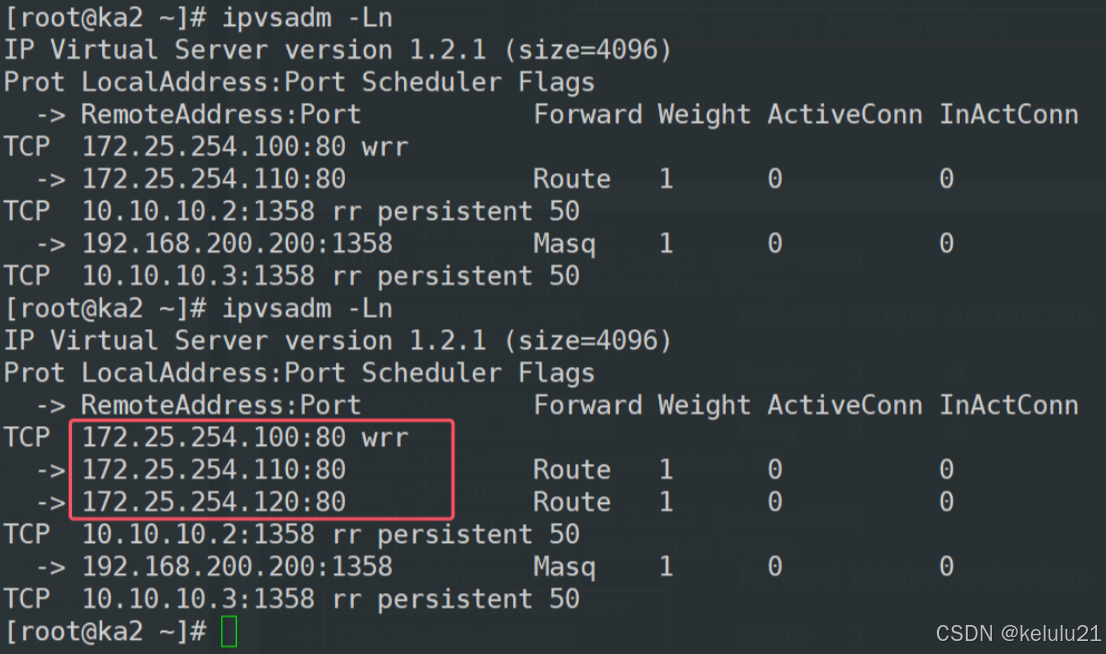
keepalived详解
概念 keepalived 是一款基于 VRRP(Virtual Router Redundancy Protocol,虚拟路由冗余协议)协议来实现高可用(High Availability, HA)的轻量级软件。它主要用于防止单点故障,特别是在 Linux 环境下ÿ…...

工业设备中弧形导轨的检测标准是什么?
弧形导轨在工业自动化中扮演着重要的角色,尤其是在需要曲线运动或圆弧插补的场合。这种运动形式在工业自动化中虽然不如直线运动普遍,但在某些特定应用中却是不可或缺的。弧形导轨的质量直接影响加工效率与加工质量,因此,弧形…...
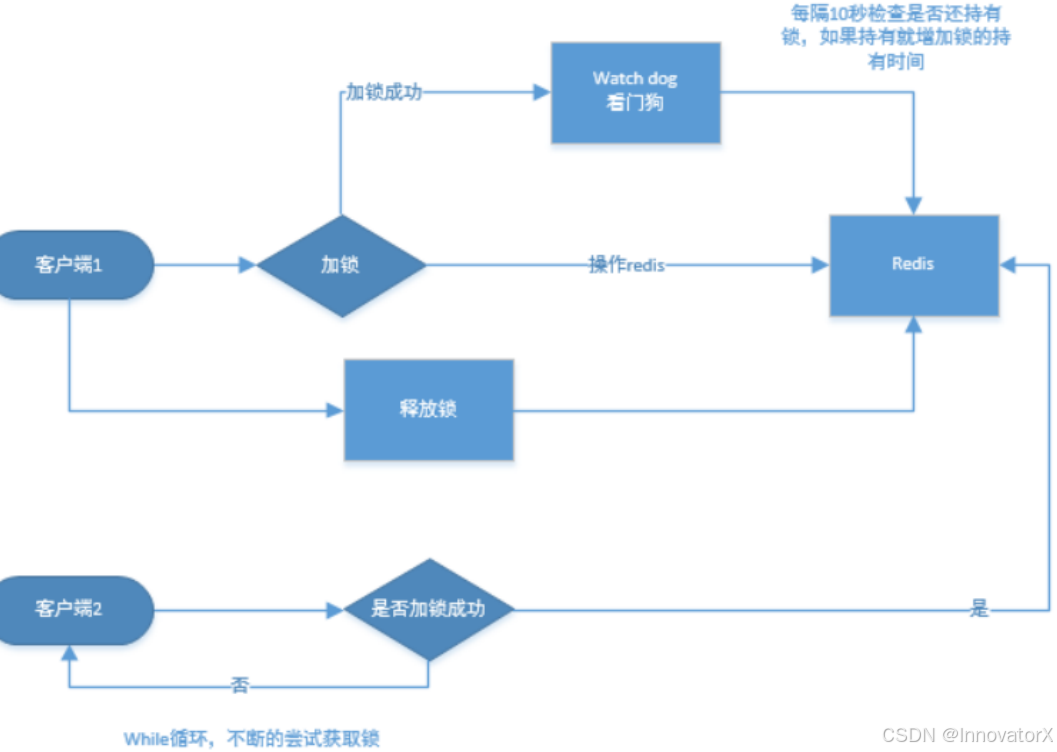
Redis 技术详解
一、Redis 基础 (一)为什么使用 Redis 速度快,因为数据存在内存中,类似于 HashMap,查找和操作的时间复杂度都是 O(1)。支持丰富数据类型,支持 string、list、set、Zset、hash 等。支持事务,操…...

Kubernetes Pod入门
在 Kubernetes 中,一个重要的概念就是 Pod(豆英),Kubernetes 并不是直接管理容器的,他的最小管理单元叫做 Pod。 一、什么是 Pod。 Pod 是一个或多个容器的组合。这些容器共享存储、网络和命名空间,以及运行规范。在 Pod中&…...

opencv批量修改图片大小
文章已删除,访问可以 在点击这里查找. 在点击这里查找. 在点击这里查找. 在点击这里查找. 在点击这里查找. 在点击这里查找. 在点击这里查找. ~ ~ ~ ~ ~ ~ ~ ~ ~ ~ ~ ~ ~ ~ ~...
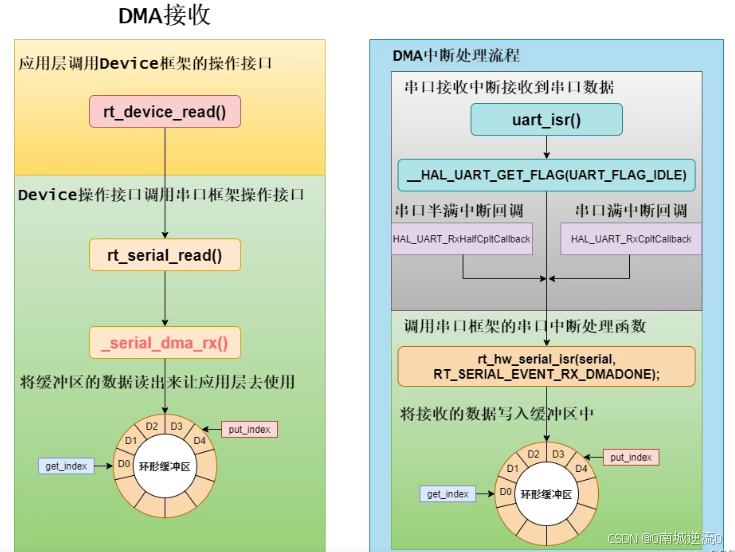
【RTT-Studio】详细使用教程十二:UART的分析和使用
文章目录 一、简介1.串口发送模式2.串口接收模式 二、串口配置三、串口发送四、串口接收 一、简介 本文主要阐述STM32串口的几种工作中使用的工作模式和编程思路。串口通常情况下使用的是:1个起始位,8个数据位,无奇偶校验,1位停止…...

【AI绘画】Midjourney前置指令/settings设置详解
文章目录 💯Midjourney前置指令/settings设置详解💯Use the default model(AI绘画所使用的大模型)Midjourney Model(Midjourney 模型)Niji Model(Niji模型) 💯Midjourney…...

【NI国产替代】PXIe‑4330国产替代24位,8通道PXI应变/桥输入模块
25 kS/s,24位,8通道PXI应变/桥输入模块 PXIe‑4330是一款同步输入模块,为基于桥接的传感器提供集成数据采集和信号调理。 PXIe‑4330具有更高的准确性、高数据吞吐量和同步特性,使其成为高密度测量系统的理想选择。\n\n为了消除噪…...
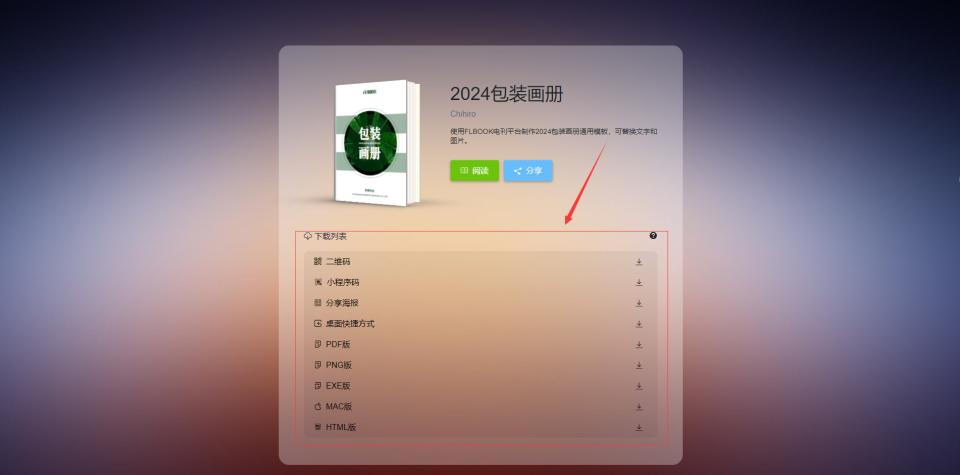
哪里可以免费上传招生简章
随着招生季的临近,各高校和培训机构纷纷摩拳擦掌,准备迎接新一代学子们的到来。在这个信息化的时代,如何让招生简章发挥最大的效用,成为吸引优质生源的关键。 那么如何制作招生简章? 1. 注册账号:访问FLBO…...
Midjourney中文版教程:参数详解
1.长宽比 可以设置图片的纵横比。按照需求可以选择不同的尺寸,也可以自定义。 注意:--ar必须使用整数。使用139:100代替1.39:1。 长宽比会影响生成图像的形状和构图。 在放大时,某些长宽比可能会稍微改变。 较旧的…...

误闯机器学习(第一关-概念和流程)
以下内容,皆为原创,实属不易,请各位帅锅,镁铝点点赞赞和关注吧! 好戏开场了。 一.什么是机器学习 机器学习就是从数据中自动分析获取模型(总结出的数据),并训练模型,去预…...

Tensorflow 2.16.0+在PyCharm中找不到keras的报错解决
在PyCharm(2024.2版本)中,直接使用from tensorflow import keras会提示“Cannot find reference ‘keras’ in ‘init.py’ ”,找不到keras,如下图所示。 查阅相关资料,可以发现在tf2.16之后,默认的keras后端升级为了…...

【Python】高效的Web自动化测试利器—Python+Playwright快速上手自动化实战指南(限时开放)
文章目录 前言一.playwright是什么二.python引入playwright1.安装2.playwright命令行参数3.playwright codegen自动生成代码4.Chrome和Chromium有什么关系?三.基本概念1. 无头浏览器(Headless Browser)2.同步和异步模式操作playwright2.1.同步(Sync)模式同步方式代码模板2…...
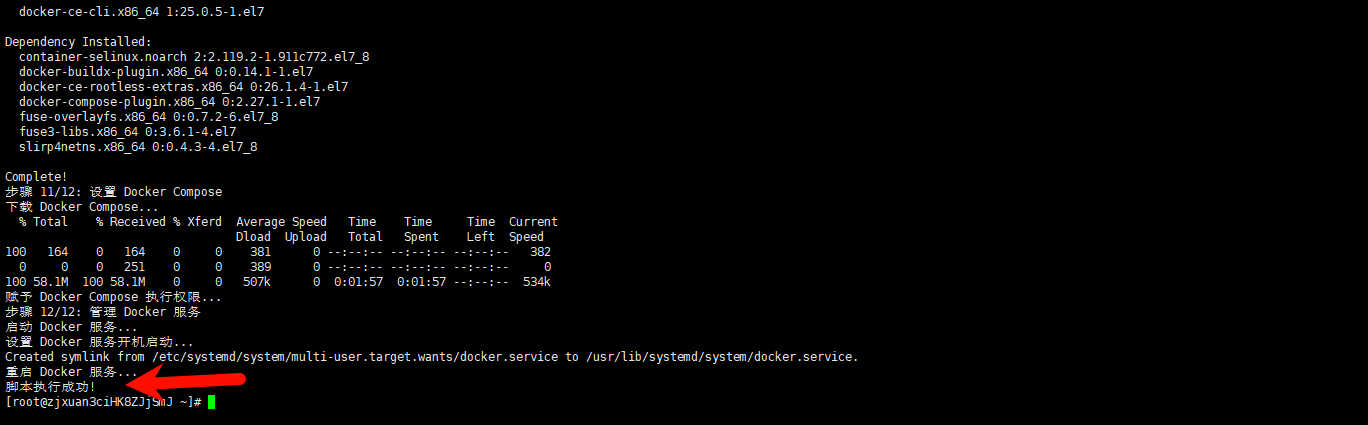
CentOS上安装和配置Docker与Docker Compose的详细指南
引言 大家好,我是小阳,在这篇文章中,我将带大家一步步完成在CentOS系统上安装和配置Docker与Docker Compose的过程。通过这篇详细的指南,你将能够轻松配置Docker环境,并在日常开发和部署中享受其带来的便利。 原文阅…...

Vim多文件操作
Vim多文件编辑的实际意义在于它极大地提高了开发者在处理多个相关文件时的效率和便利性。在软件开发、文本编辑、代码审查、配置管理等场景中,经常需要同时打开和操作多个文件。Vim的多文件编辑功能使得这些任务变得更加直观和高效。 提高编码效率:在开发…...

【ARM+Codesys 客户案例 】 基于RK3568/A40i/STM32+CODESYS在智能制造中的应用案例:全自动切片机器人
蔬菜是人们日常生活必不可缺的食品,并且食用方法多种多样。自步入小康社会以来,人们的生活节奏越来越快,很多传统服务已不能满足人们的物质需求和生活节奏。日常生活中通过手工快速切菜严重地威胁着人身安全,切菜时间过长或切菜不…...

NSI程序打包脚本文件编写教程
引言 NSIS (Nullsoft Scriptable Install System) 是一个专业开源的制作 windows 安装程序的工具。我们通过HM NSIEDIT编写好脚本、编译即可生成exe安装包。安装过程中可以配置其安装包图标、名称、出版人、网站等。此外,还可以设置程序开机自启动、管理员权限运行…...
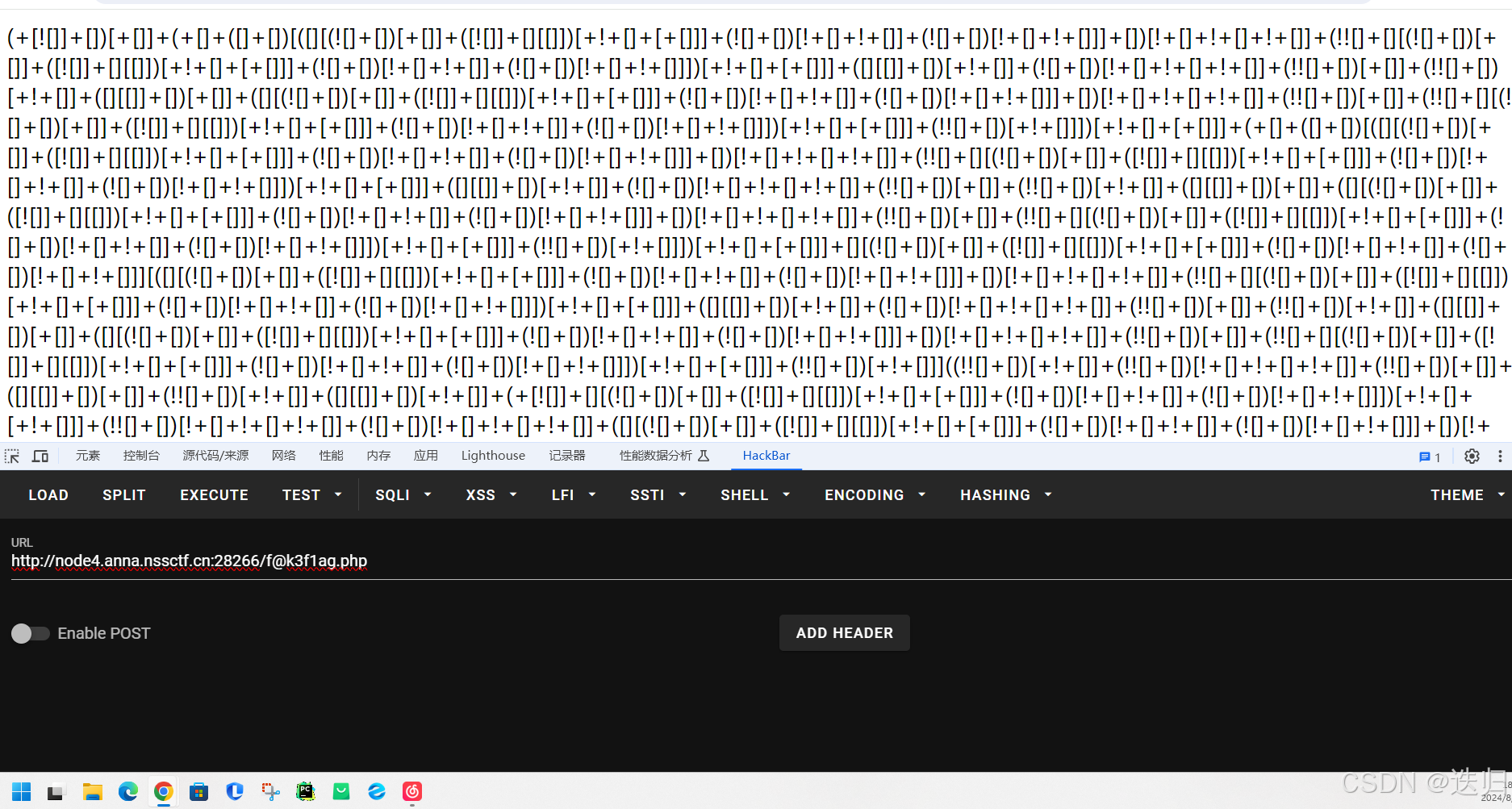
[LitCTF 2023]1zjs
很有意思的一道题,打开题目环境之后F12可以看到 点击那个蓝色下划线的就能看到: 然后访问: /fk3f1ag.php就可以看到: 然后将这些复制到控制台然后回车就能得到flag。...
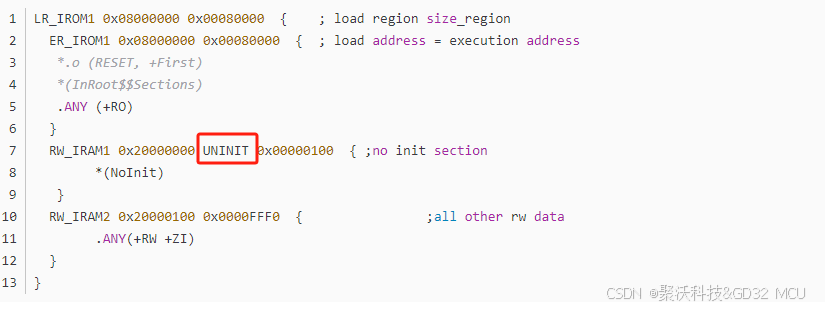
MCU复位RAM会保持吗,如何实现复位时变量数据保持
在使用MCU时,通常大家默认MCU复位时RAM会被复位清零,那实际MCU复位时RAM是什么状态?如何让mcu复位时RAM保持不变呢? MCU复位有电源复位、Standby复位、内核复位、看门狗复位、引脚复位等。 其中内部会有掉电动作的复位有电源复位…...
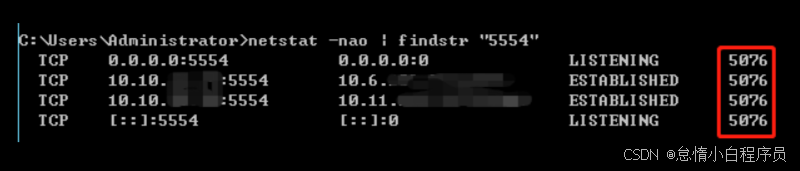
解决window 端口的占用问题
netstat -nao | findstr "5554" taskkill -pid 5076 -f 本文资料来自 https://cloud.tencent.com/developer/article/1703982...

【Datawhale AI夏令营第四期】 浪潮源大模型应用开发方向笔记 Task04 RAG模型 人话八股文Bakwaan_Buddy项目创空间部署
【Datawhale AI夏令营第四期】 浪潮源大模型应用开发方向笔记 Task04 RAG模型 人话八股文Bakwaan_Buddy项目创空间部署 什么是RAG: 我能把这个过程理解为Kimi.ai每次都能列出的一大堆网页参考资料吗?Kimi学了这些资料以后,根据这里面的信息综…...

PyTorch 基础学习(10)- Transformer
系列文章: 《PyTorch 基础学习》文章索引 介绍 Transformer模型是近年来在自然语言处理(NLP)领域中非常流行的一种模型架构,尤其是在机器翻译任务中表现出了优异的性能。与传统的循环神经网络(RNN)不同&a…...

mybatis-plus使用
目录 1. 快速开始 1. 创建user表 2. 插入几条数据 3. 创建一个新的springboot项目 4. 导入mybatis-plus依赖 5. 在配置文件中进行配置 6. 编写实体类 7. 编写Mapper 接口类 8. 添加 MapperScan 注解 9. 测试 编辑2. CRUD 1. 插入一条语句 2. 根据主键id删除一条记录 3. 根据…...

ant-design-vue快速上手指南及排坑攻略
前言 ant-design-vue是Ant Design的Vue实现,旨在为Vue用户提供一套企业级的UI设计语言。本文将带你快速上手ant-design-vue,并在实践中分享一些常见的坑及解决方法。遵循本文档,让你轻松搭建优雅的Vue应用。 一、环境准备 在开始之前&…...
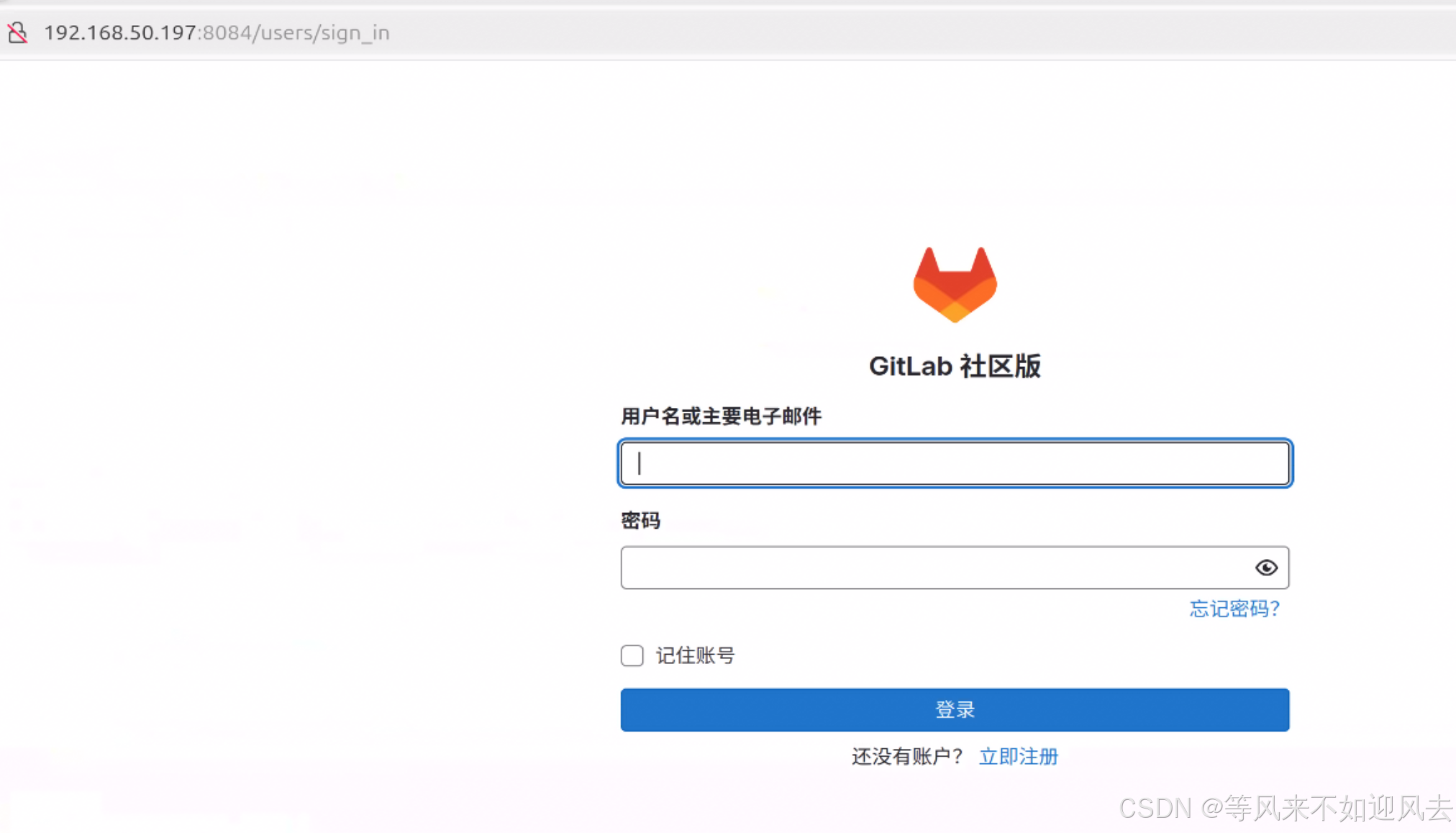
【GitLab】使用 Docker 安装 3:gitlab-ce:17.3.0-ce.0 配置
参考阿里云的教程docker的重启 sudo systemctl daemon-reload sudo systemctl restart docker配置 –publish 8443:443 --publish 8084:80 --publish 22:22 sudo docker ps -a 當容器狀態為healthy時,說明GitLab容器已經正常啟動。 root@k8s-master-pfsrv:~...
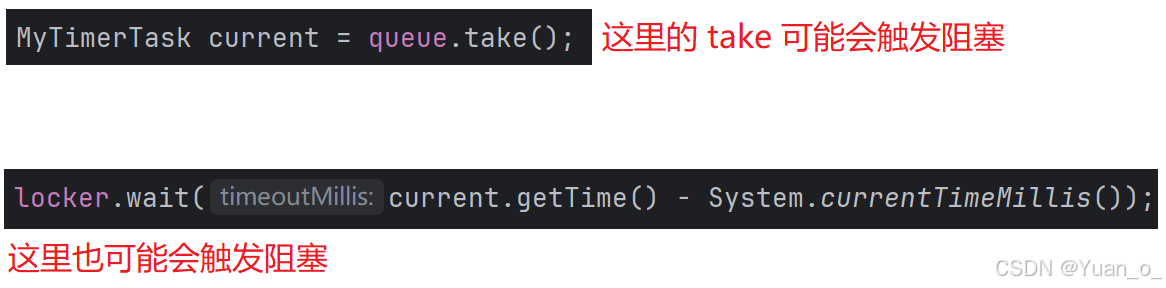
多线程(4)——单例模式、阻塞队列、线程池、定时器
1. 多线程案例 1.1 单例模式 单例模式能保证某个类在程序中只存在唯一一份实例,不会创建出多个实例(这一点在很多场景上都需要,比如 JDBC 中的 DataSource 实例就只需要一个 tip:设计模式就是编写代码过程中的 “软性约束”&am…...
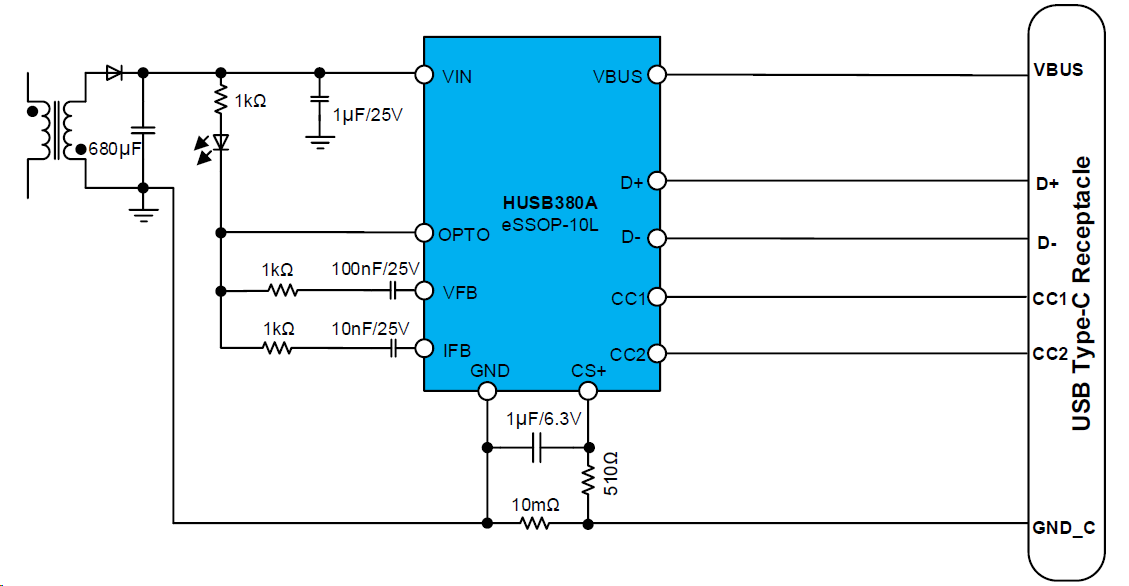
告别电量焦虑,高性能65W PD快充芯片HUSB380A打造梦中情【头】
市面上的充电器越来越卷,让人眼花缭乱。压力同样也给到了快充芯片行业,要在激烈的市场竞争中脱颖而出,快充芯片必须集高功率、高性价比与广泛的兼容性等于一身。 基于此,慧能泰推出了新一代高性能PD Source产品——HUSB380A。 图…...
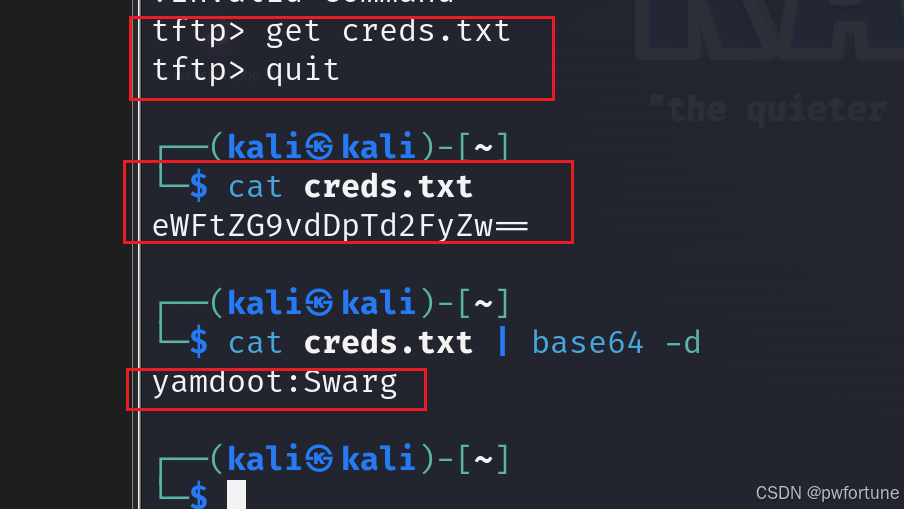
vulnhub靶场 — NARAK
下载地址:https://download.vulnhub.com/ha/narak.ova Description:Narak is the Hindu equivalent of Hell. You are in the pit with the Lord of Hell himself. Can you use your hacking skills to get out of the Narak? Burning walls and demons are around every cor…...
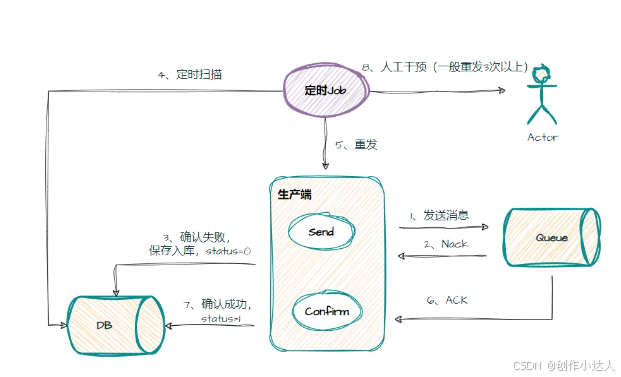
RabbitMQ如何保证消息不丢失
RabbitMQ消息丢失的三种情况 第一种:生产者弄丢了数据。生产者将数据发送到 RabbitMQ 的时候,可能数据就在半路给搞丢了,因为网络问题啥的,都有可能。 第二种:RabbitMQ 弄丢了数据。MQ还没有持久化自己挂了。 第三种…...

国外那些视频网站做的不错/手机网站搜索优化
2019独角兽企业重金招聘Python工程师标准>>> 开始学习kubernetes V1.6.6,但是kubernetes V1.7.0已然发布,但还是想着写搞完1.6版在学1.7,没想到1.6的变动,相比1.5的还是有大修改,在配置方面。 1、问题一&am…...

长沙网站设计哪家好/贺州seo
2019独角兽企业重金招聘Python工程师标准>>> 对于想深入了解线性回归的童鞋,这里给出一个完整的例子,详细学完这个例子,对用scikit-learn来运行线性回归,评估模型不会有什么问题了。 1. 获取数据,定义问题 …...

模版 网站需要多少钱/济宁seo优化公司
有时候织梦自定义字段,如果没有值的时候要显示指定的默认内容,该如何操作:{dede:field namejiage runphpyes}if(me){ me ;}else{ me "红色是自定义的内容"; }{/dede:field}jiage是自定义字段织梦判断字段为空就不显示字段调用代…...

wordpress 个人信息编辑/上海最专业的seo公司
用Orale代码建表时,出现 SQL> comment on column SCORE.cno 2 is 学号(外键);comment on column SCORE.cno is 学号(外键)ORA-04044: 此处不允许过程, 函数, 程序包或类型SQL> comment on column SCORE.cname 2 …...

建设广告网站/百度seo2022
构建一个在许多设备上运行的应用程序 Windows Mobile 设备的灵活性及强大的可编程性使得越来越多的人使用它们来实现各种目的。由于用途是如此的广泛,因此没有一种设备外观造型能够适用于所有人。为满足如此多样的用户需求,Windows Mobile 设备提供有多种…...
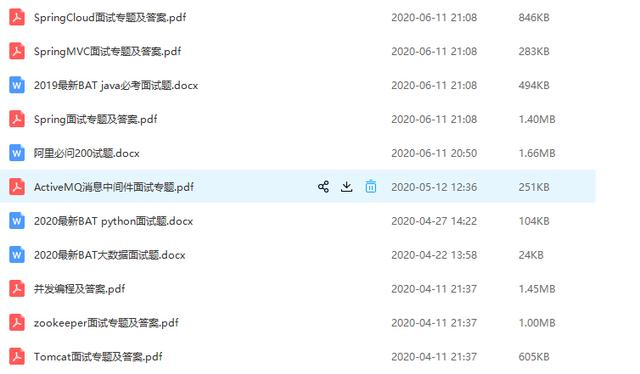
哈尔滨专门做网站/北京网聘咨询有限公司
如何保证缓存和数据库一致性 说了这么多缓存的必要性,那么使用缓存是不是就是一个很简单的事情了呢,我之前也一直是这么觉得的,直到遇到了需要缓存与数据库保持强一致的场景,才知道让数据库数据和缓存数据保持一致性是一门很高深…...
